Pikachu ha formado parte de mangas, series animadas, videojuegos y muchos contenidos más por alrededor de 30 años; desde su introducción a la pokédex hasta la fecha, sigue siendo el personaje favorito de muchos.
Ya hora también lo podemos encontrar en WhatsApp, cuyas funciones nos dan la oportunidad de personalizar el teclado, fondo de pantalla y hasta el ícono. En Techbit te decimos cómo activar el "modo Pikachu".

Leer también ¿Qué es GPT y por qué solo ChatGPT lo incluye en su nombre?
¿Cómo configurar en WhatsApp el "modo Pikachu"?
Para entrar al modo Pikachu en WhatsApp, necesitarás 3 imágenes alusivas al encantador compañero de Ash Ketchum (una en horizontal, otra en vertical y una más en formato cuadrado.
Y si tienes Android, necesitarás descargar Nova Launcher para completar la experiencia. Con tus archivos en mano, realiza lo siguiente:
Cambiar el fondo de los chats de WhatsApp
- Entra a WhatsApp y después ve a "Ajustes".
- Haz clic en “Chats”.
- Presiona “Tema predeterminado del chat”.
- Cambia en el fondo de pantalla con el botón “Fondo”, después haz clic en “Seleccionar de la galería” y escoge la imagen vertical de Pikachu. Puedes redimensionarla a tu gusto y cambiar la intensidad del brillo.
- Por último, cambia el color del chat por uno que combine con tu nuevo fondo.
Cambiar el ícono de WhatsApp
Si eres usuario de Android, para este paso tendrás que usar Nova Launcher, app que actúa como una nueva pantalla de inicio y su descarga es completamente segura.
- Instala y abre la app.
- Dale permiso de ser la nueva pantalla inicio.
- Busca la app de WhatsApp.
- Mantén presionado el ícono hasta que aparezca un lápiz y oprímelo.
- Desde tu galería, escoge la imagen con dimensiones cuadradas. Confirma y listo.
Por otra parte, si tienes un iPhone no podrás usar Nova Launcher para cambiar el icono de WhatsApp, pero sí la app “Atajos”:
- Entra a la app “Atajos”, que ya viene instalada por default.
- Presiona el signo +, ubicado en la parte superior derecha de la pantalla.
- Selecciona “Abrir app”.
- En el apartado “App” escoge "WhatsApp".
- En la parte inferior de la pantalla busca el ícono de un cuadrado con una flecha; haz clic sobre él y escoge la opción “Agregar a la pantalla de inicio”.
- Escoge la opción "Izquierda", de esta manera podrás escoger una imagen de tu galería como icono de la app. Recuerda nombrar el atajo como “WhatsApp”, presionando sobre el título para que puedas ubicarlo fácilmente.
Cambiar el fondo del teclado en WhatsApp
Este paso sólo se puede hacer en Android:
- Abre cualquier chat de WhatsApp; presiona sobre el recuadro de texto para que se despliegue el teclado.
- Haz clic sobre ícono de engranaje y después sobre la opción “Tema”.
- Prime el signo de más (+).
- Selecciona la imagen horizontal de Pikachu, ajusta el brillo y listo.
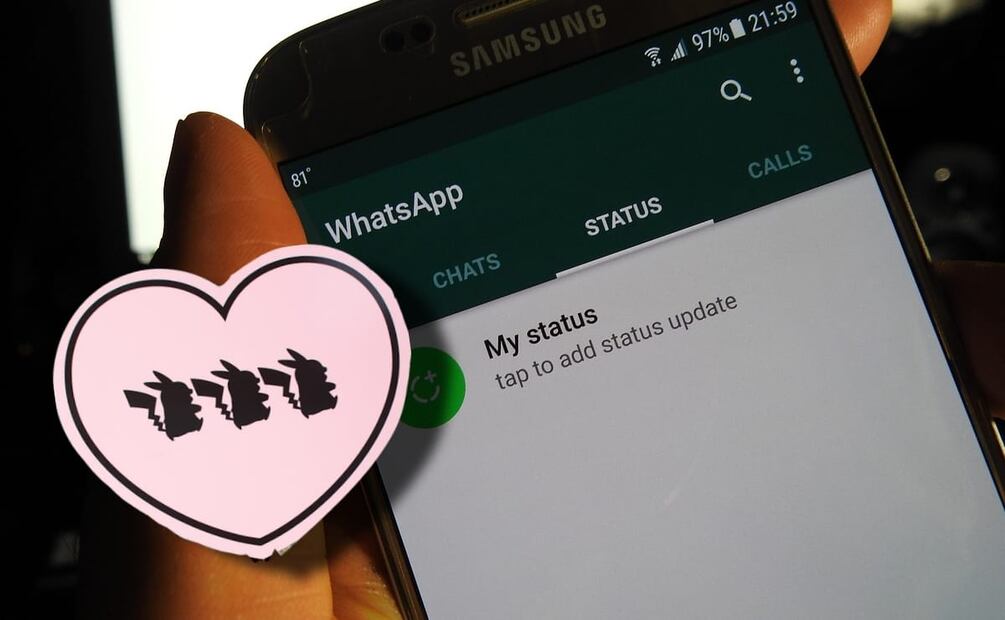
¿Cómo hablar con Pikachu en WhatsApp?
Con la llegada de los chatbots de Inteligencia Artificial a WhatsApp, ya no te tendrás que imaginar cómo sería hablar con Pikachu. Ahora lo puedes hacer con estos pasos:
- Abre WhatsApp.
- Haz clic sobre el signo (+) en el apartado de chats, mismo que te permite iniciar una nueva conversación.
- Selecciona la opción “Chatear con las IA”.
- En el icono de la lupa busca “Pikachu” y selecciona el chatbot que te llame la atención.
- Haz clic en “Comenzar chat” y así puedes platicar con este tierno personaje.
Leer también Paso a paso: Cómo tomar fotos al cielo de noche
Recibe todos los viernes Hello Weekend, nuestro newsletter con lo último en gastronomía, viajes, tecnología, autos, moda y belleza. Suscríbete aquí: https://www.eluniversal.com.mx/newsletters








